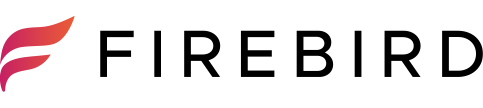気をつけていても、なにかの拍子についiPhoneを落としてしまうこともありますよね。落下した際にiPhoneの電源が落ち、再び起動させようとしてもつかなくなってしまうこともあります。そこでこの記事では、iPhoneを落下させてしまったときに自分でできる対処法をいくつか説明し、それでも直らない場合の修理方法についても詳しく紹介します。
落下してしまった時の対処法
iPhoneが落下して電源が入らなくなった場合、いくつか試せる方法があります。そこでこの段落では、自分でできる対処法を3つ挙げて詳しく説明します。
強制再起動させてみる
通常通りに電源ボタンを押してもiPhoneの電源が入らないときの対処法のひとつが強制再起動です。それほど深刻なダメージを受けていなければ強制再起動で電源が入る可能性があります。強制再起動の方法は機種によって多少異なり、iPhone7や7 Plus以前の機種では「電源ボタン」と「ホームボタン」を10秒程度、同時に長押ししてみましょう。電源ボタンはiPhone6、6plus、6s、6splusは本体右側、iPhone5、5C、5S、SEでは本体上部にあります。
iPhone7とiPhone7 Plusは本体右側の「電源ボタン」と、左側にある「音量を下げるボタン」を10秒程度長押しします。iPhone8以降の機種になると方法が少し変わり、「音量を上げるボタン」をまず押してすぐに離し、次に「音量を下げるボタン」を押してすぐに離し、その後に「電源ボタン」を長押しするという手順です。以上の動作を行ってみて、アップルのロゴマークが現れなければ、iPhoneを再起動するのは難しいかもしれません。
充電する
強制再起動ができなかった場合、単純に再起動させるだけのバッテリー残量がなかった可能性も考えられます。そのため、iPhoneのバッテリーが残っているのか、充電が正しくできるのかを確認することが必要です。コードをつないでみて充電中の表示が画面上に表示されれば、電源が入る可能性があります。そのまま最低でも30分以上充電すれば起動確認ができます。強制再起動を試し、十分充電もできているにもかかわらず起動する様子がなければ、他の方法に移りましょう。
DFUモードで初期化しよう
iPhoneの電源が入らない状態は、iOSを初期化することで改善できる可能性もあります。それがDFUモードで強制的にiOSを初期化して最新にする方法です。DFUモードで初期化をする際は、パソコンに最新のiTunesをインストールしておく必要があります。iTunesの入ったパソコンにUSBケーブルでiPhoneを接続し、強制再起動を行うときと同様にリカバリーモードの画面が表示されるまでボタンを長押しします。iTunesがリカバリーモードのiPhoneを認識してくれれば画面に表示されるため、手順に従って進めていくと復旧が可能です。
ただし、iOSを初期化するとiPhoneに入っているデータは全て消えてしまいます。バックアップを取ってあれば、復旧後に元の状態に戻すことができますが、取っていなければデータは戻すことができないため注意しましょう。この手段を試してもiPhoneを回復できなかった場合は、ハードウェアに原因がある可能性が考えられます。
直らない場合は契約している保証を確認しよう
充電や強制再起動、DFUモードで初期化しても回復できなければ、自分のiPhoneを契約したときの保証内容を確認しましょう。携帯電話会社独自の保証でも修理に対応できることがあります。携帯電話会社のマイページやホームページで保証内容の確認ができるほか、サポートセンターに問い合わせればどのような保証が受けられるのか詳細を把握することが可能です。
また、Apple社の保証サービス「Apple care+」に加入していれば、2年以内に2回まで、画面の損傷以外の過失や事故による損傷の修理が1万1800円(税別)で受けられます。携帯電話会社の保証もApple care+も、保証サービスが残っていればiPhoneの電源が入らなくなった不具合の修理に対応してもらうことができるでしょう。
民間の修理店で修理するのもあり!
iPhoneを落下させてしまい、電源が入らなくなったときの対処方法は理解いただけたでしょうか。スマートフォンのデータ復旧や基板修理を専門としている「FIREBIRD」では、80万台以上の修理実績があります。データのバックアップを取っていない人や、携帯電話会社の修理サービスに加入していない人がiPhoneを落として起動できないならば、利用をおすすめします。FIREBIRDのサイトで修理サービスについて確認してみましょう。